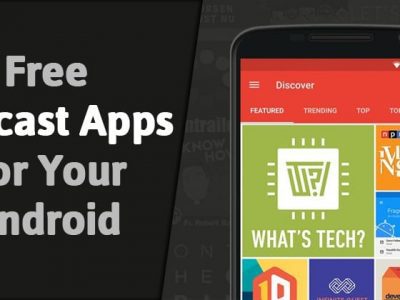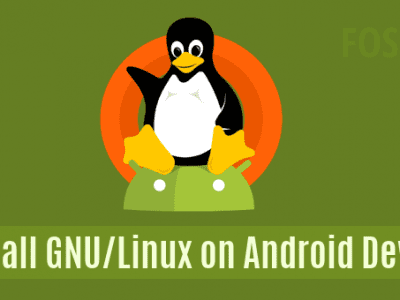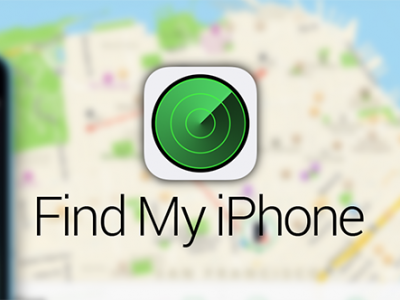بکاپ کامل گوشی های سامسونگ .چگونه یک فایل بکاپ کامل از گوشی های سامسونگ بگیریم که در صورت خراب شدن گوشی و یا به سرقت رفتن آن بتوان تمام فایل ها را مجددا روی گوشی دیگر ریستور کرد؟ آموزش بکاپ کامل اندروید سامسونگ
گوشی های سامسونگ گلکسی دارای ابزارهای داخلی هستند که تهیه نسخه پشتیبان از فایل ها، برنامه ها و تنظیمات را آسان می کند. در اینجا نحوه استفاده از آنها در خصوص بکاپ کامل گوشی های سامسونگ آورده شده است.
هر کسی که تا به حال صاحب یک گوشی هوشمند بوده است، می داند که از دست دادن اطلاعات شخصی خود چگونه است، به خصوص کسانی که اغلب دستگاه خود را ارتقا می دهند. برای جلوگیری از تکرار چنین اتفاقی، این عادت خوبی است که به طور منظم از اطلاعات خود در فضای ابری نسخه پشتیبان تهیه کنید تا بتوانید بعداً به راحتی آن را بازیابی کنید.
در این راهنما، ما به شما نشان خواهیم داد که چگونه از همه چیز در تلفن سامسونگ خود از جمله عکس ها، فیلم ها، مخاطبین، پیام ها، اسناد، یادداشت ها، آهنگ ها و موارد دیگر نسخه پشتیبان تهیه کنید. برای اینکه بتوانید این کار را انجام دهید، باید یک حساب سامسونگ و یک حساب مایکروسافت داشته باشید. بیایید شروع کنیم تا با هم گام به گام نحوه صحیح بکاپ کامل گوشی های سامسونگ را انجام دهیم.
جالب است بدانیم که دانلود فایل منیجر گوشی اندروید با لینک مستقیم ، دانلود اپلیکیشن
Samsung Cloud چیست؟
Samsung Cloud یک سرویس ذخیره سازی ابری است که به شما امکان می دهد از اطلاعات خود در سرورهای سامسونگ نسخه پشتیبان تهیه کنید. میتوانید از آن برای پشتیبانگیری از مخاطبین، گزارش تماسها، پیامهای SMS، برنامهها، صفحه اصلی، تقویم، ساعت و موارد دیگر استفاده کنید.
این همان گوگل درایو است، اما با چند محدودیت. Samsung Cloud قبلاً میتوانست از همه چیز نسخه پشتیبان تهیه کند، اما در سال 2021، سامسونگ پشتیبانی از Gallery Sync و My Files را از این سرویس متوقف کرد.
این بدان معنی است که Samsung Cloud دیگر نمی تواند از عکس ها، فیلم ها و اسناد دستگاه شما نسخه پشتیبان تهیه کند. برای انجام این کار، به جای آن باید از Microsoft OneDrive استفاده کنید. اساساً Samsung Cloud چیزی جز داده های سبک وزن ذخیره نمی کند.
اکنون که پیش زمینه ای در این خصوص پیدا کردید، بیایید ببینیم چگونه می توانید بکاپ کامل گوشی های سامسونگ را برای تهیه یک نسخه پشتیبانی همه جانبه به منظور حفاظت از اطلا عات مهم انجام داد.
اگر به اخبار مربوط به دنیای گوشی ها علاقه دارید مطالعه کنید: بررسی گوشی آیفون 13 پرو مکس ، قیمت و مشخصات فنی آیفون 13
نحوه پشتیبان گیری از گوشی سامسونگ از طریق Samsung Cloud
ابتدا، بیایید از تمام مواردی که Samsung Cloud پشتیبانی می کند، نسخه پشتیبان تهیه کنیم. این واقعا کار آسانی است، فقط دستورالعمل های زیر را دنبال کنید:
در تلفن خود، به تنظیمات > حسابها و پشتیبانگیری بروید.
در زیر Samsung Cloud، روی Back up data ضربه بزنید.
در صفحه زیر، همه چیزهایی را که می خواهید با روشن کردن سوئیچ ها پشتیبان بگیرید، انتخاب کنید.
روی Back up now ضربه بزنید و منتظر بمانید تا نسخه پشتیبان کامل شود. توصیه می شود در طول این فرآیند از گوشی خود استفاده نکنید.
Samsung Cloud به شما امکان می دهد از داده های زیر نسخه پشتیبان تهیه کنید:
تلفن: سابقه تماس و پیام
پیام ها: پیام های پیشرفته، پیام های چندرسانه ای، پیام های متنی
مخاطبین: نام ها، شماره ها، آدرس های ایمیل، گروه ها، تولدها
تقویم: رویدادها، وظایف، تاریخ های مهم
ساعت: زنگ هشدار، ساعت جهانی ذخیره شده، تایمر
تنظیمات: شبکه های Wi-Fi ذخیره شده، دستگاه های بلوتوث جفت شده، تنظیمات نمایشگر همیشه روشن، تنظیمات دسترسی، تنظیمات صفحه کلید سامسونگ، آهنگ های زنگ
صفحه اصلی: تصویر زمینه، چیدمان، تنظیمات Samsung Dex
برنامه ها: فایل های APK سازگار، تنظیمات برنامه و داده ها (فقط برنامه های سامسونگ)
ضبط صدا: کلیپ های صوتی ذخیره شده
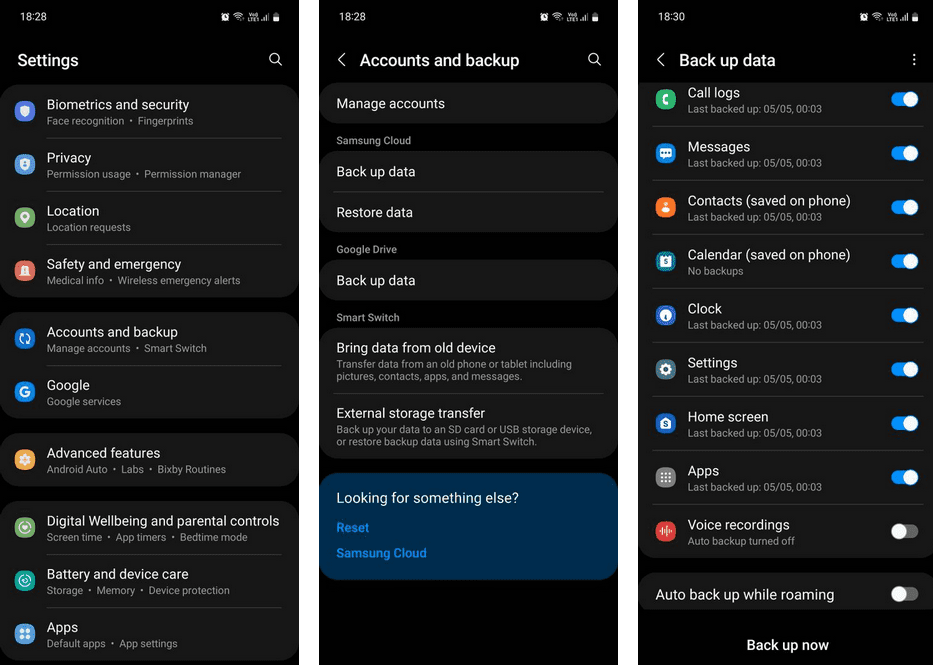
نحوه پشتیبان گیری از اینترنت سامسونگ در گوشی گلکسی
اگر از اینترنت سامسونگ بهجای Google Chrome بهعنوان مرورگر پیشفرض اندروید خود استفاده میکنید، باید از آن بهطور جداگانه از برنامه نسخه پشتیبان تهیه کنید تا همه نشانکها، صفحات ذخیرهشده، برگههای باز و میانبرهای دسترسی سریع ذخیره شوند. در اینجا نحوه انجام این کار آمده است:
برنامه اینترنت سامسونگ را باز کنید و روی منوی همبرگر در نوار ابزار ضربه بزنید.
به تنظیمات بروید و Sync with Samsung Cloud را انتخاب کنید، سپس روی Sync now ضربه بزنید و منتظر بمانید تا فرآیند تکمیل شود.
فرآیند پشتیبانگیری برای هر برنامه سامسونگ تقریباً یکسان است، در صورتی که آنها را به جایگزینهای Google ترجیح دهید.
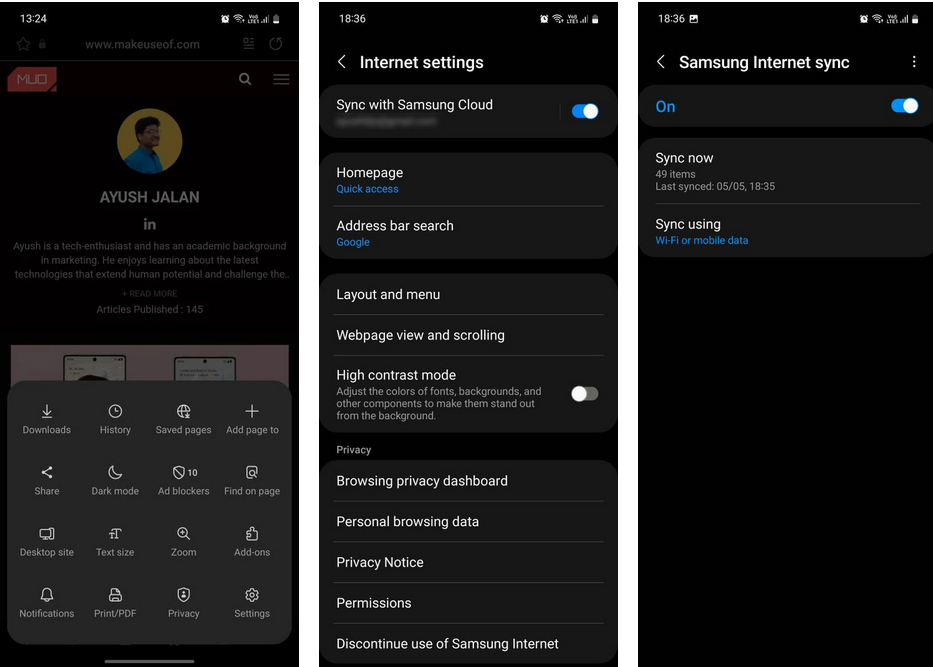
چگونه از فایل ها و اسناد خود در Microsoft OneDrive نسخه پشتیبان تهیه کنید
اکنون بیایید ببینیم که چگونه از محتوای گالری خود (مانند عکسها، ویدیوها و فایلهای GIF) و فایلها (اسناد، برگهها، اسلایدها، PDF، فایلهای صوتی و غیره) نسخه پشتیبان تهیه کنیم. برای انجام این کار، به یک حساب کاربری مایکروسافت نیاز دارید. اگر آن را ندارید،به شما تصیه میکنیم یکی ایجاد کنید.
نحوه پشتیبان گیری از محتوای گالری در گوشی سامسونگ
برنامه Samsung Gallery را اجرا کنید و روی منوی همبرگر ضربه بزنید.
از منو، به Settings > Sync with OneDrive بروید و روی Continue ضربه بزنید.
روی Connect ضربه بزنید تا به حساب مایکروسافت خود وارد شوید و آن را به حساب Samsung خود پیوند دهید، سپس روی Accept ضربه بزنید.
صبر کنید تا حساب ها متصل شوند، سپس روی Next ضربه بزنید.
ممکن است از شما خواسته شود که یک طرح اشتراک برای OneDrive انتخاب کنید. روی دکمه بستن ضربه بزنید، سپس روی Stay Basic در منوی پاپ آپ ضربه بزنید.
در نهایت، پس از تنظیم حساب مایکروسافت و اتصال به Samsung Cloud، روی Done ضربه بزنید.
پس از انجام این کار، به تنظیمات گالری هدایت خواهید شد. از آنجا، مطمئن شوید که سوئیچ Sync with OneDrive روشن است.
برای مشاهده گزینه های بیشتر، روی Sync with OneDrive ضربه بزنید. میبینید که عکسهایتان بهطور خودکار با OneDrive همگامسازی میشوند. اگر اینطور نیستند، روی همگام سازی اکنون ضربه بزنید. همچنین میتوانید انتخاب کنید که کدام آلبومها را همگامسازی کنید و کدام را نادیده بگیرید
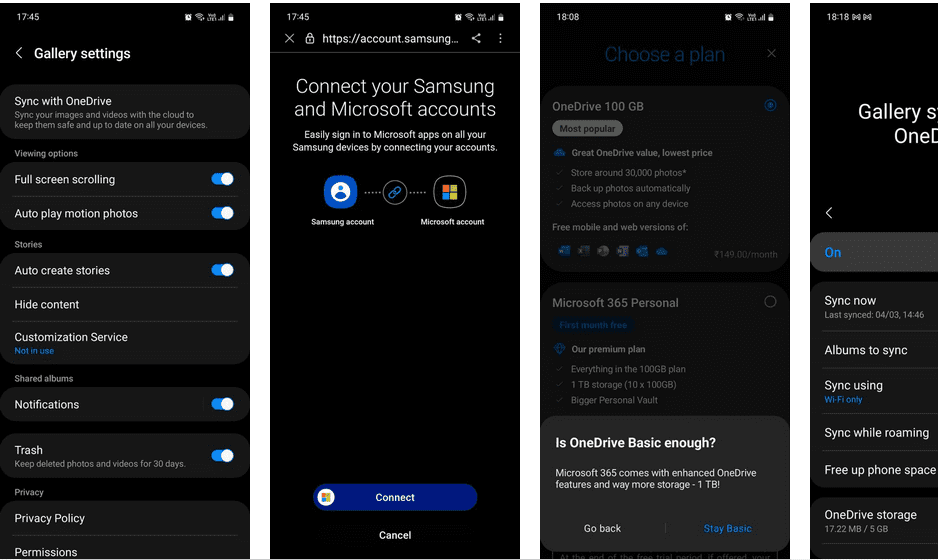
نحوه پشتیبان گیری از فایل ها در گوشی سامسونگ
برنامه Samsung My Files را اجرا کنید و روی OneDrive زیر Storage ضربه بزنید تا وارد شوید.
وارد حساب مایکروسافت خود شوید، سپس روی Yes ضربه بزنید. اکنون می توانید از OneDrive به عنوان فضای ذخیره سازی فایل های خود استفاده کنید. به سادگی فایل های خود را از حافظه داخلی یا کارت SD گوشی خود به OneDrive کپی یا منتقل کنید.
از صفحه اصلی روی OneDrive ضربه بزنید تا همه فایلهایی را که جابهجا کردهاید ببینید، سپس روی منوی سه نقطه ضربه بزنید و همگامسازی را انتخاب کنید.
اگر ترجیح می دهید از Google Drive و Google Photos به جای Microsoft OneDrive استفاده کنید، لارم است به راهنمای استفاده از ان در مورد نحوه پشتیبان گیری از تلفن خود با استفاده از خدمات Google نگاهی بیندازید.
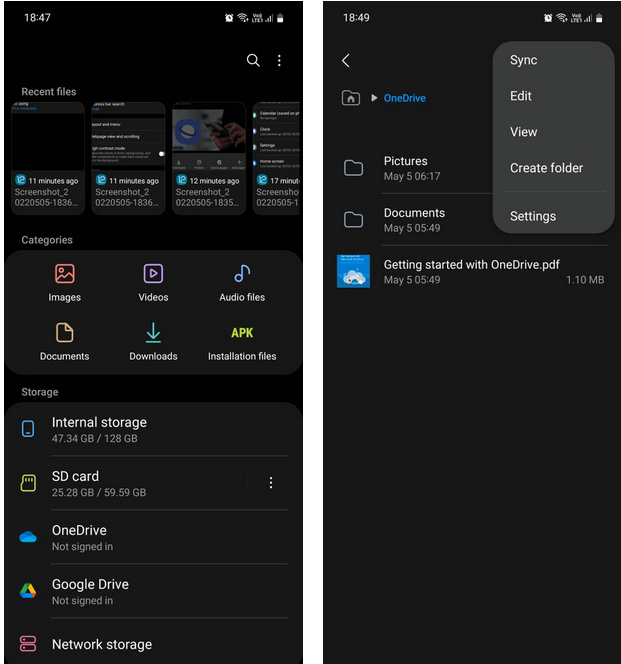
چگونه داده های خود را بازیابی کنیم
در اینجا نحوه بازیابی اطلاعات پس از پشتیبان گیری موفقیت آمیز آمده است. اگر در حال بازیابی به همان تلفن هستید یا به دستگاه جدید سامسونگ تغییر میدهید، بازیابی دادهها کمی سادهتر و سریعتر خواهد بود.
ابتدا وارد اکانت سامسونگ خود شوید، سپس به Settings > Accounts and backup بروید، روی Restore data ضربه بزنید و گوشی خود را انتخاب کنید.
تمام دادههایی را که در Samsung Cloud پشتیبانگیری شدهاند، خواهید دید. برای شروع فرآیند روی Restore ضربه بزنید.
ممکن است از شما پرسیده شود که آیا میخواهید برنامههای پشتیبانگیری شده را روی تلفن جدید خود نصب کنید، برای انجام این کار روی Install ضربه بزنید.
و بس! فقط صبر کنید و اجازه دهید روند کامل شود. اگر تلفن جدید شما یک تلفن غیرسامسونگ است، همچنان می توانید به داده های خود از تلفن قدیمی سامسونگ خود دسترسی داشته باشید. برای انجام این کار، با یک مرورگر وب وارد Samsung Cloud شوید.
سوئیچ هوشمند سامسونگ: جایگزینی برای پشتیبانگیری از دادهها
اگر همه اینها در خصوص بکاپ کامل گوشی های سامسونگ بیش از حد گیج کننده است و برای شما کار زیادی به نظر می رسد، نگران نباشید. راه بهتری برای انتقال همه چیزهای خود از تلفن قدیمی به تلفن جدید وجود دارد. وارد سوئیچ هوشمند سامسونگ شوید. این یک برنامه انتقال داده طراحی شده توسط این شرکت است که واردات داده های شما را تا حد امکان آسان می کند.
این برنامه از قبل روی همه گوشی های سامسونگ نصب شده است. میتوانید آن را در کشوی برنامهتان پیدا کنید یا به تنظیمات > حسابها و پشتیبانگیری بروید > دادهها را از دستگاه قدیمی زیر Smart Switch بیاورید. برای گوشیهای غیرسامسونگ، این برنامه بهصورت رایگان در فروشگاه Google Play در دسترس است و میتوان از آن برای انتقال دادهها بین دستگاههای Android، iOS و Windows استفاده کرد.
فرآیند پشتیبان گیری سامسونگ آسان است
متأسفانه بسیار رایج است که افراد داده های ارزشمند خود را از دست می دهند زیرا فراموش کرده اند هنگام جابجایی به تلفن جدید از آن در فضای ابری نسخه پشتیبان تهیه کنند یا اگر برای حل مشکل دستگاه نیاز به تنظیم مجدد کارخانه دارند.
خوشبختانه، ابزارهایی مانند Samsung Cloud به همراه ادغام OneDrive سامسونگ فرآیند پشتیبانگیری را آسان میکنند. توصیه میکنیم از این ابزارها برای کمک به حفظ امنیت فایلها، برنامهها و تنظیمات خود همیشه استفاده کنید.
منبع : www.makeuseof.com